我是如何更换网站域名的
本文大致内容:
- 为何要更换域名
- 国别域名的利弊
- 如何购买一个新域名
- 更换域名后,需要配置什么
为何要更换域名
要想更换域名,首先要了解的是,“我为什么要更换我的域名?”
我个人更换域名的原因非常多:
第一次更换域名是因为当时使用的是国别域名:me,该域名在 namecheap 上学生认证后首年免费,寓意也很不错,只不过有一个现实问题是续费价格十分昂贵(120RMB左右),且不能进行 ICP 备案,最主要的是因为是小国的国别域名,所以没有投资价值。
充分权衡后,我将me域名更换至了cool域名,因博客前期几乎没什么外链和收录,整体来讲影响并不是很大。
第二次更换域名(也就书这次),我又将域名更换为了国别域名,只不过是英国的国别域 uk,至于这次为何要更换,主要有以下几个原因:
1.cool域名属于新顶级域,且注册量不大
2.虽说各搜索引擎均表示域名后缀不会影响收率,但经过挖掘,发现或多或少会影响网站排名(这条不确定)
3.uk域名属于英国国别域名,由 nominet 运营,dns查询速度快
4.uk域名保有注册量大,且可注册简短的前缀
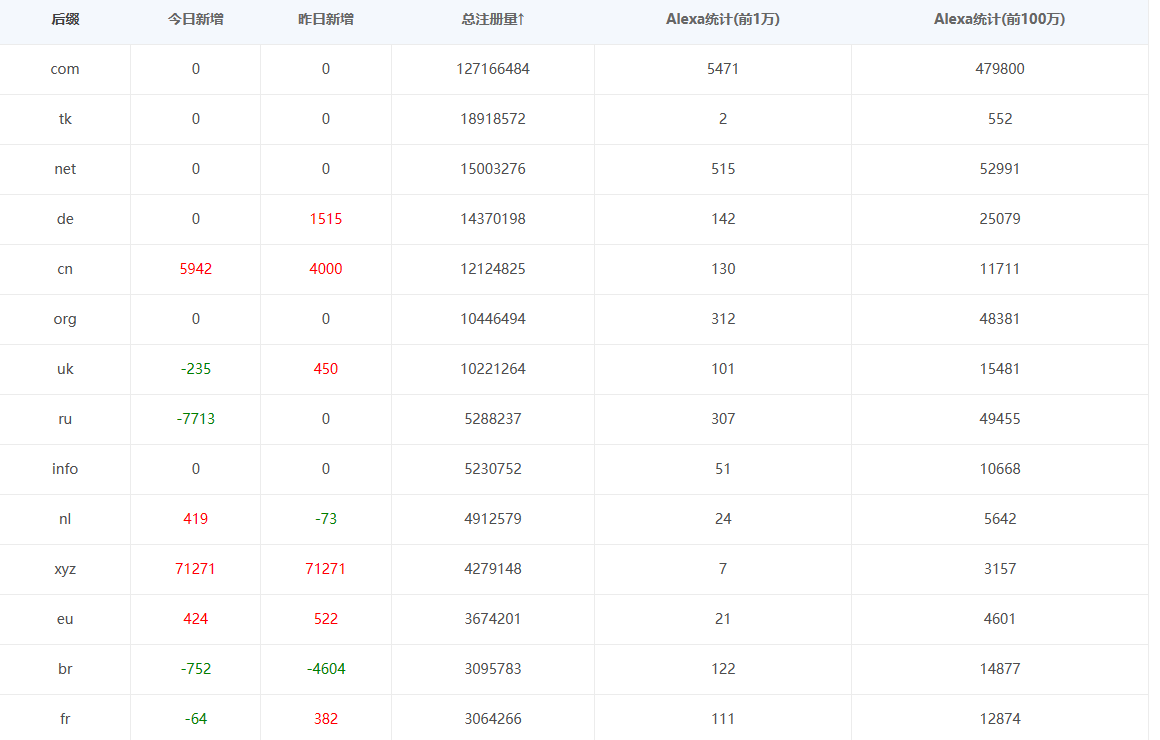
5.本人对于英国的某种感情
更换国别域名,我需要承担哪些风险?
国别域名通常由当地国家直接管理,是该国家在互联网上的标志,所以大部分的国别域名并不是为了赚钱。
收回风险
很多国家的国别域仅供本地居民注册(如美国的 us 域名、欧盟的 eu 域名)。
比较好的例子是当时英国脱欧,但有很多英国人注册了 eu(欧盟域名),但欧盟域名只能供欧盟成员国公民使用,所以当时收回了一大批英国人的eu域名。
交替风险
前面说过,国别域名是一个国家的象征,而如果所属的国家出于一些原因在历史上消失了(你懂的),国别域名通常也会被一并删除。
还有就是国家主动的域名更改,如之前英国的国别域是 .gb,但是后期改为了 .uk。
认可风险
目前国内仅对几个比较知名的且没有国家象征性的国别域名备案(比如.tv .cc)其他的国别域名在国内一律无法进行 ICP 备案。
使用国别域名,有哪些好处?
说完坏处了,该说说好处。
稳定性高
虽然上面指出了国别域名存在“交替风险”,但相比于新顶级域名,国别域名的稳定性还是比较高的,因为大国消失的可能性几乎没有,但新顶级域名的管理公司破产倒是有可能的。
这里就不得不提一下什么是新顶级域名了,新顶级域名理论上可以无限的被注册,举个例子,谷歌就向 icann 申请了 .google 域名,当你打开 about.google,该页面就是谷歌的介绍页面。
当然不是光向icann“申请”一下就可以,还需要支付一大堆费用,并且还要一年一交维护费,如果新顶级域名的控制公司交不起这个费用,新顶级域名将会被删除。
政策变动小
每一次大型国家的国别域名政策变动都会有十分充足的缓冲时间,就如 eu 域名注册局删除英国人所注册的 eu 域名,从 2018 年立项到 2021 年正式收回,给使用者留足了缓冲时间。
后缀简短
相比于 com、net 、org 等三字符老牌顶级域名,国别域名通常只有两个字符组成,可以使域名更加简短。
如何购买一个域名
相信对于各位常年在互联网上冲浪的站长们而言,购买域名可以说是非常简单了,那本文就简略写一下本人 iling.uk 这个域名的购买步骤吧。
首先我的这个域名是在 namesilo 注册的,这里买域名比 Namecheap 要便宜不少,有的域名还可以使用优惠码减 1刀,可以说是非常便宜了。
至于为什么不用国内的平台,第一是因为实名问题,第二是目前百度腾讯阿里云基本上不卖国别域名。
具体购买的方法很简单,就在这个搜索框框里面输入你要的域名,然后点击回车搜索

然后找到你喜欢的后缀,点击右边的 Add 塞进购物车里

点击 CheckOut 结账(没有账号还需要再注册个账号)就好了,这个网站支持支付宝支付,都是实时的美元汇率。
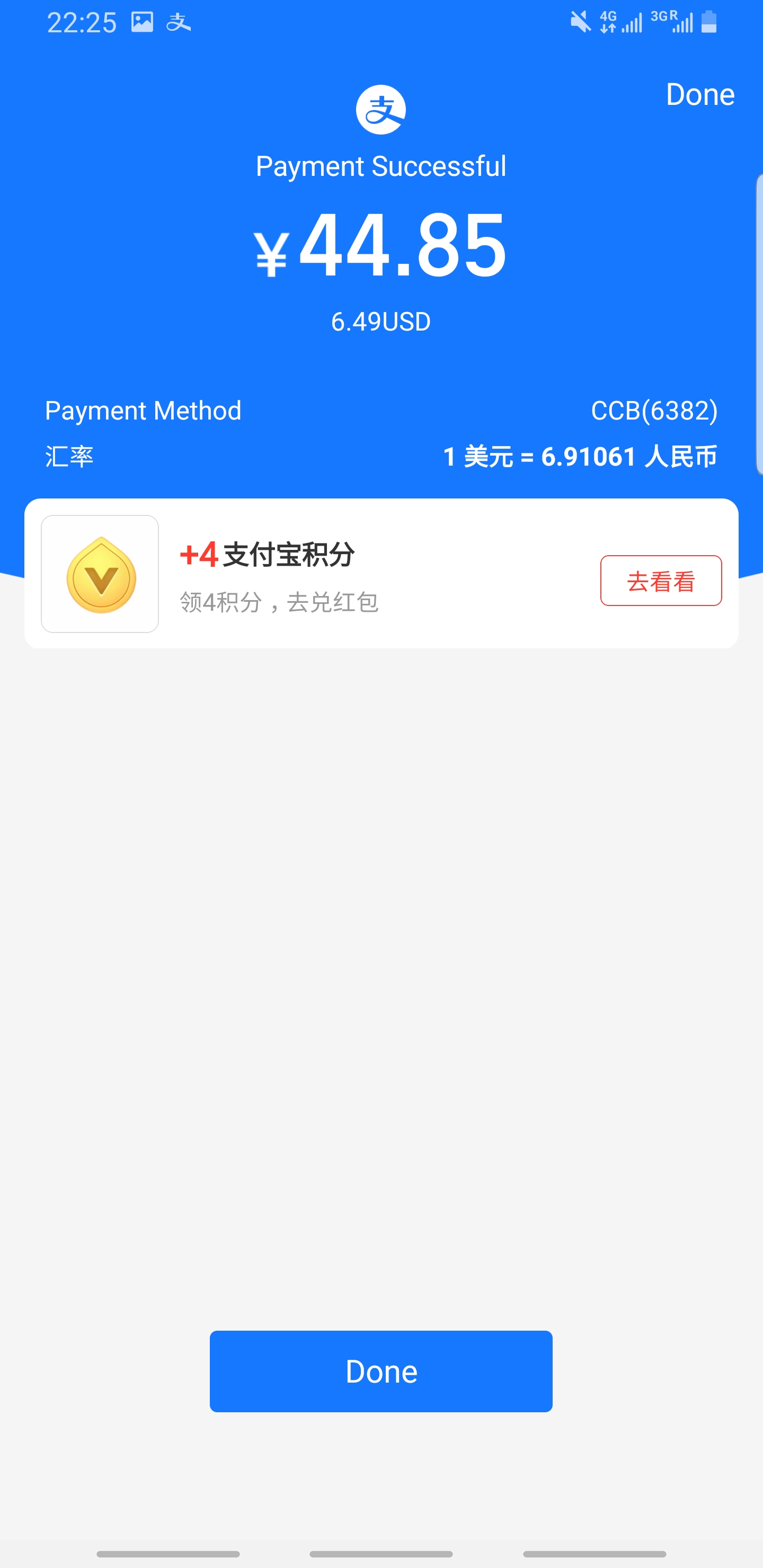
将域名解析至 Cloudflare
namesilo 并不提供域名的 DNS 服务器,当然,就算有我也不会用,所以我们需要修改一下域名的 DNS 服务器设置。
我这里是把域名解析到 Cloudflare,当然除了 CF 还有很多类似的平台,比如 DNSpod。
我们需要打开 Domain Manager (namesilo.com) 的域名管理页面,在这里可以修改域名的设置。
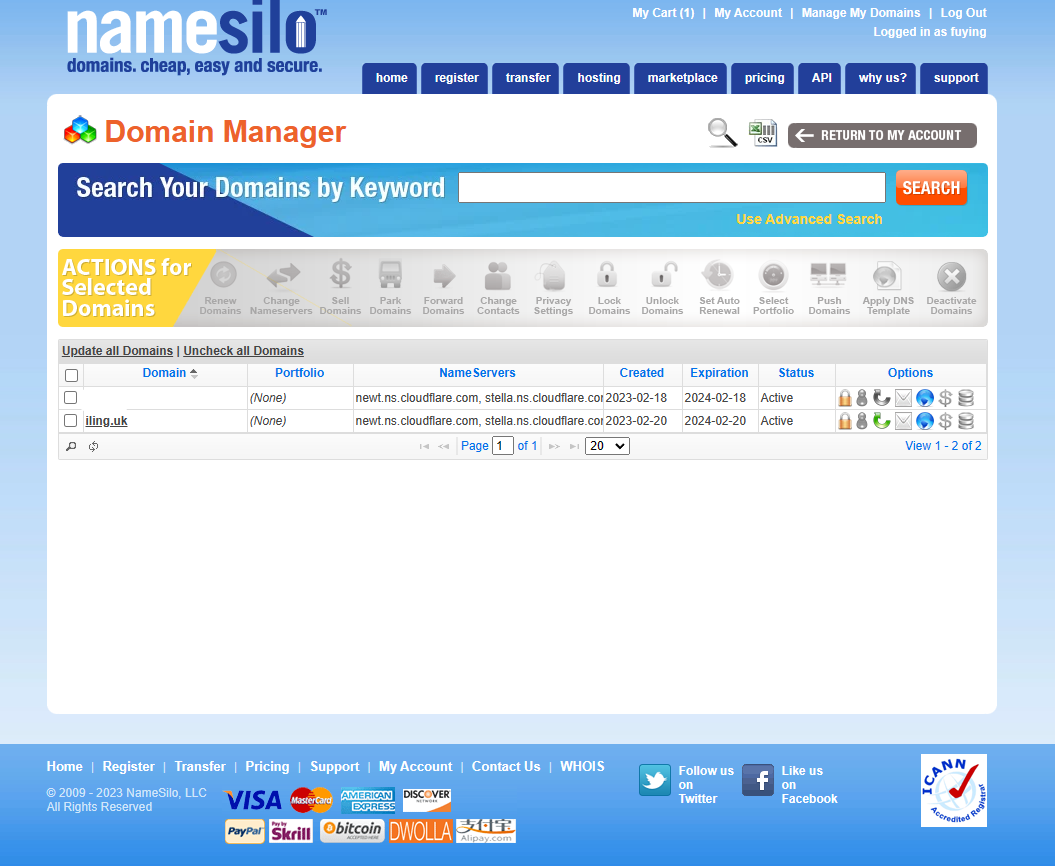
他们这个管理页面做的真的和老古董一样,不过问题不大,我们就只需要进行这一次配置,不出意外的话后面就不会再用到了。
点击刚刚购买的域名,可以看到如下页面:
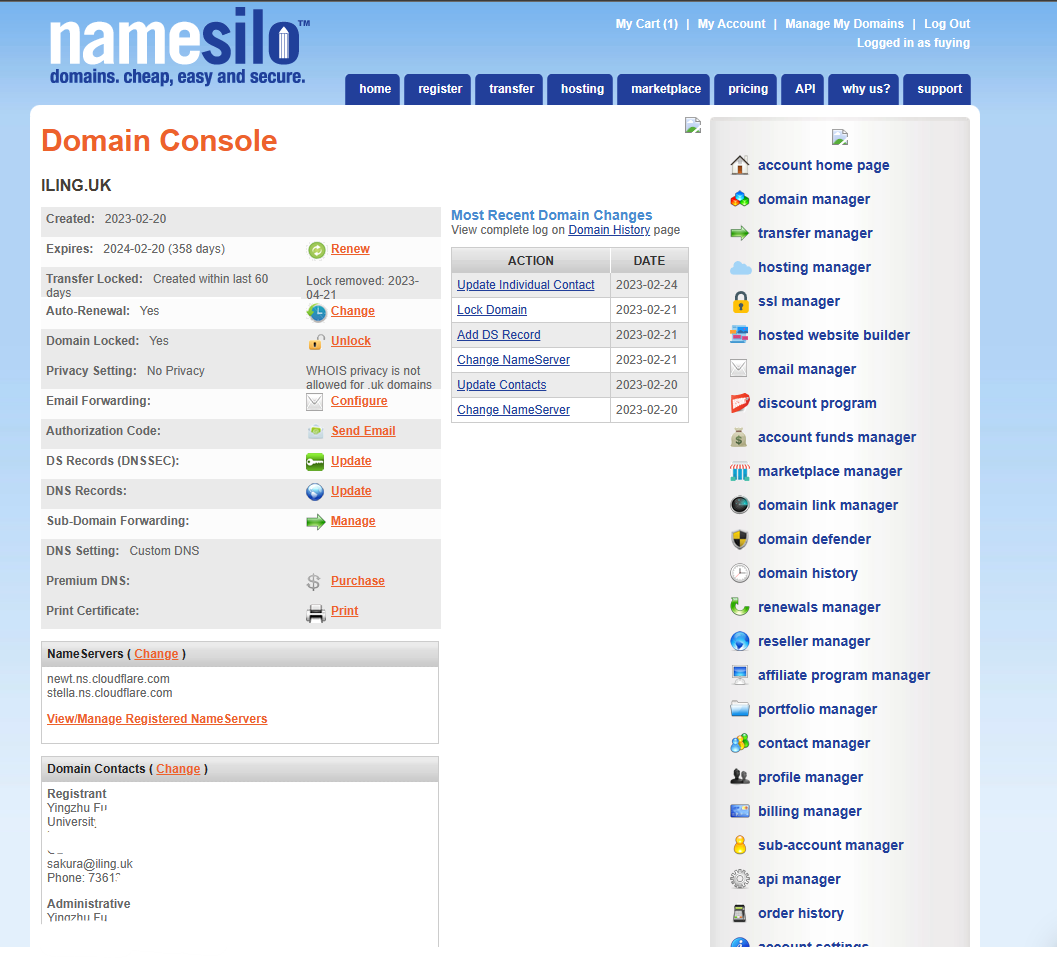
点击”NameServers”后面的 Change
可以看到下面这个页面:

这个就是 DNS 服务器的设置页面,之后就去 cloudflare 新建站点然后把两个地址填进去就好了,因为比较简单这里就不占用篇幅讲解了其实就是我懒。
启用 DNSSEC
注意:有小部分域名不支持 DNSSEC 功能,需要自行去域名注册局查询
推荐阅读:DNSSEC是什么,工作原理是怎样的? - 知乎 (zhihu.com)
首先我们转至 Cloudflare 域名控制台的 DNS → 设置 选项卡
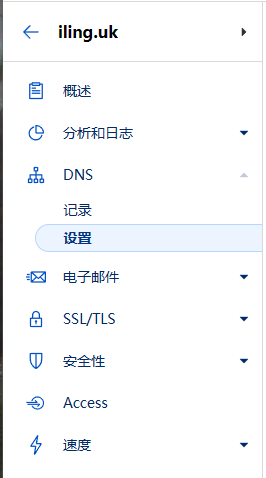
点击启用 DNSSEC,点击前我建议先将网页调至英文(网页右上角可以调),因为有些术语中文会有问题
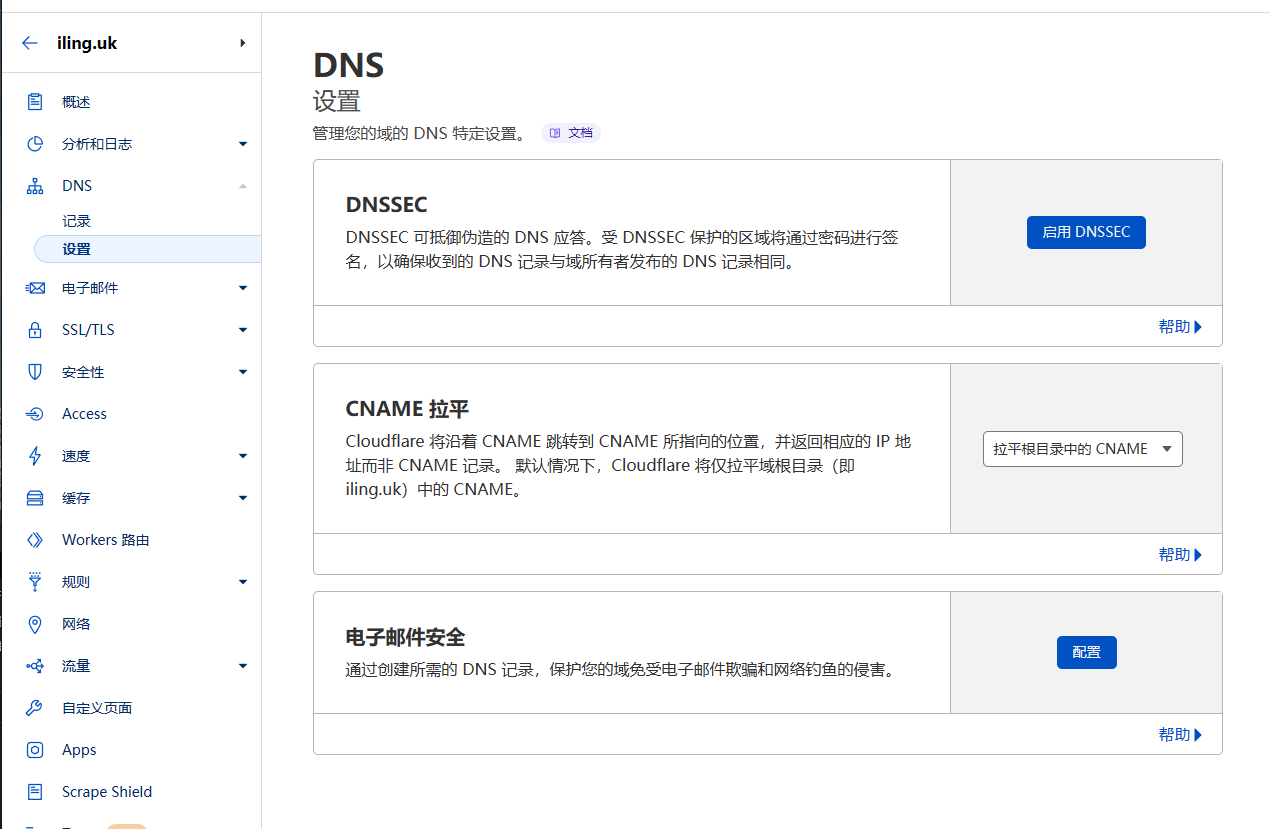
然后可以看到这样一个页面
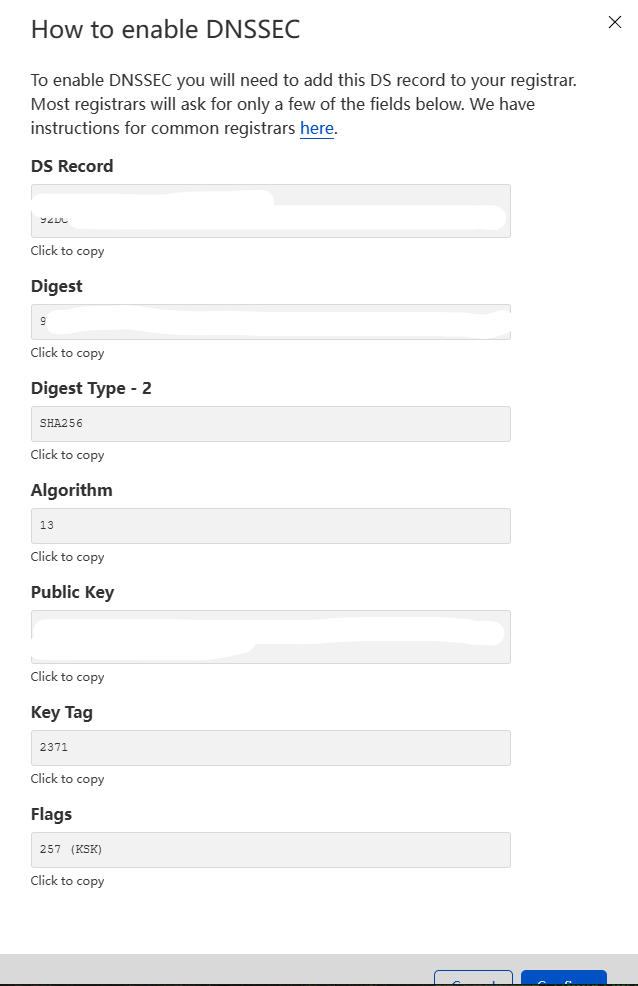
先把这个页面放到后台,回到 Namesilo 的控制台
在这个页面点击 “**DS Records (DNSSEC)**” 这个选项
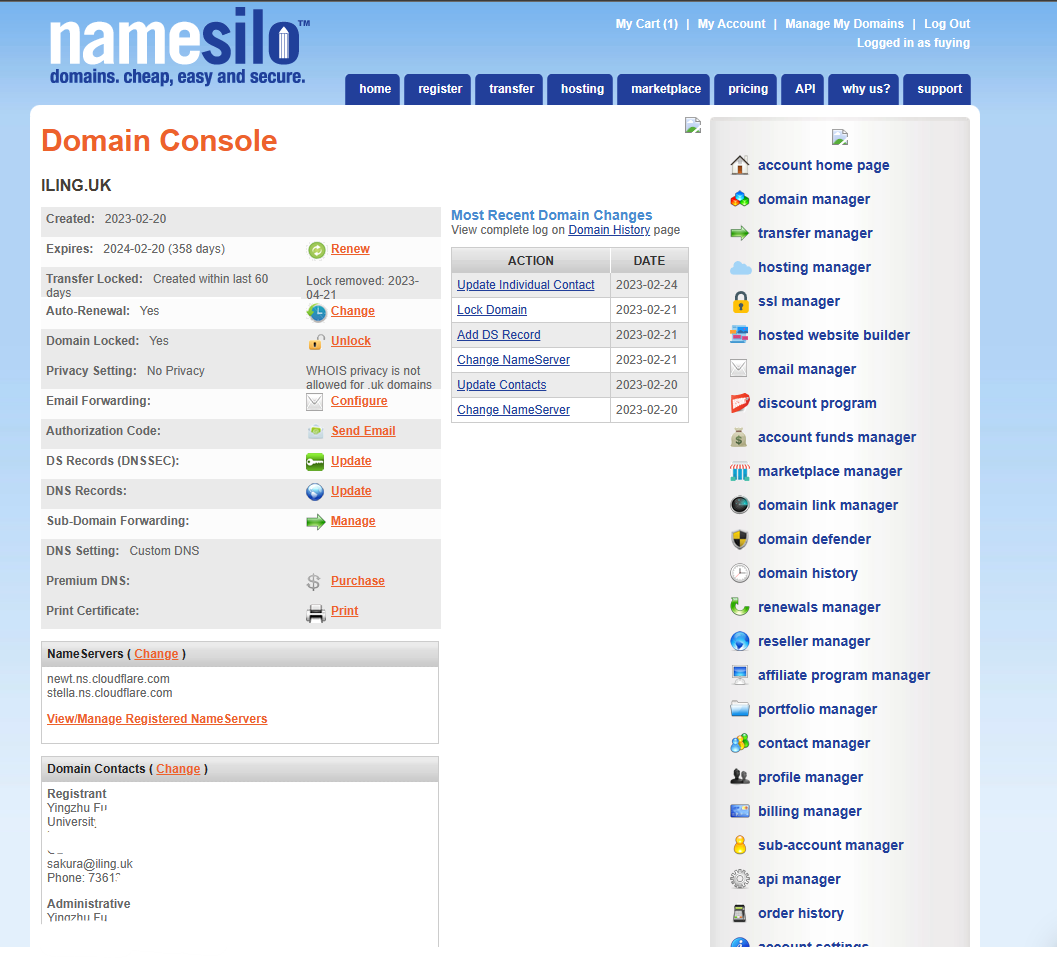
之后可以看到这个页面
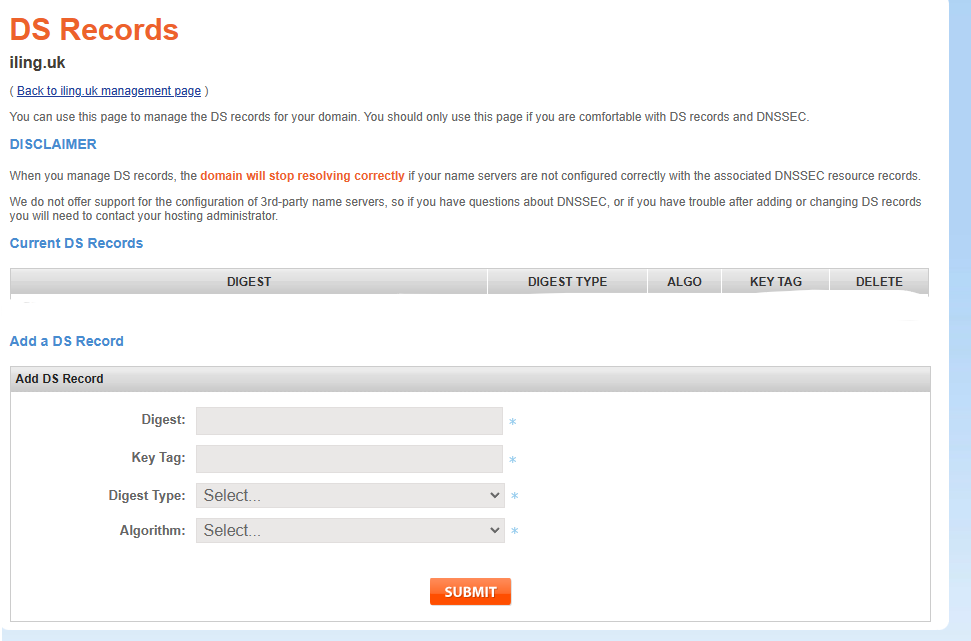
将 Cloudflare 中的几个参数照着填进去就好了(这就是为什么建议把 Cloudflare 换成英文的原因,中文翻译的话翻译不过来)
回到 Cloudflare,点击刚刚页面上的 “Confirm” 按钮
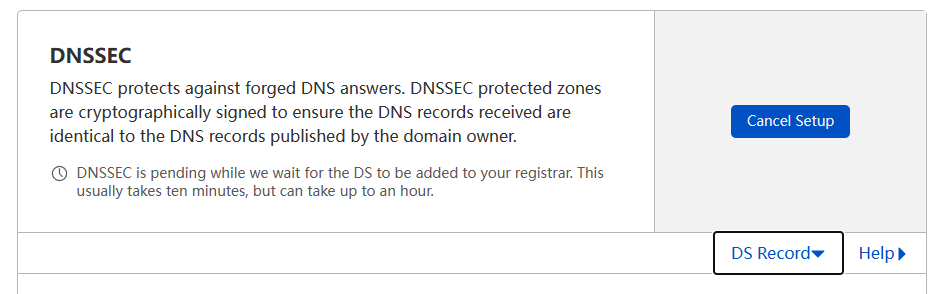
这是因为 DNSSEC 记录传播需要时间,耐心等待大概半天就会提示如下:

这就代表 DNSSEC 已经配置成功
更换域名后,需要重新配置什么
云资源
更换 OSS、CDN 之类的云资源所绑定的域名和 SSL 证书,这个就不展开了。
更换完毕后,我不建议立即解绑老域名,先确认网站的静态资源url是否都已经换过来,如没问题的话,oss域名我建议保留半个月左右再解绑,以防出现问题。
301 重定向
301重定向,即永久重定向,可以帮助网站访问者和搜索引擎更好的到达新的站点,在配置 301 重定向时要注意的是不要将所有url重定向至首页,而是重定向至相关页面。
1 | ❌ 错误示范: |
至于具体配置,我是使用 Vercel 托管的个人博客,只需要简单设置就可以自动重定向:
首先打开网站设置,绑定新域名:
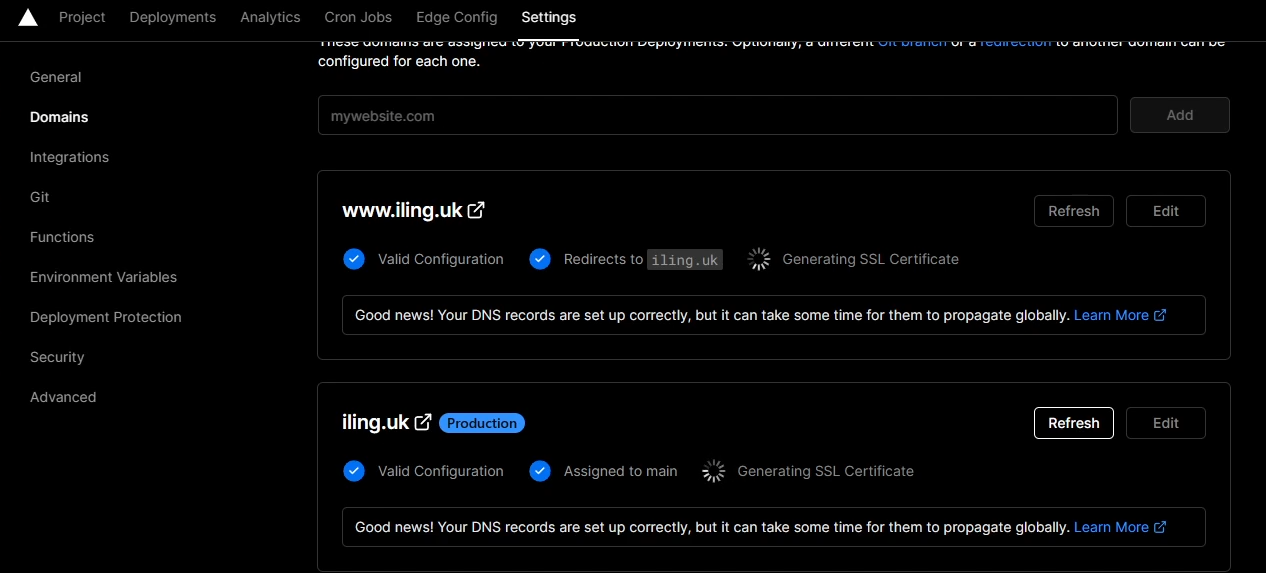
然后点击旧域名的 Edit 按钮,设置重定向至的域名和重定向类型(301),并点击保存
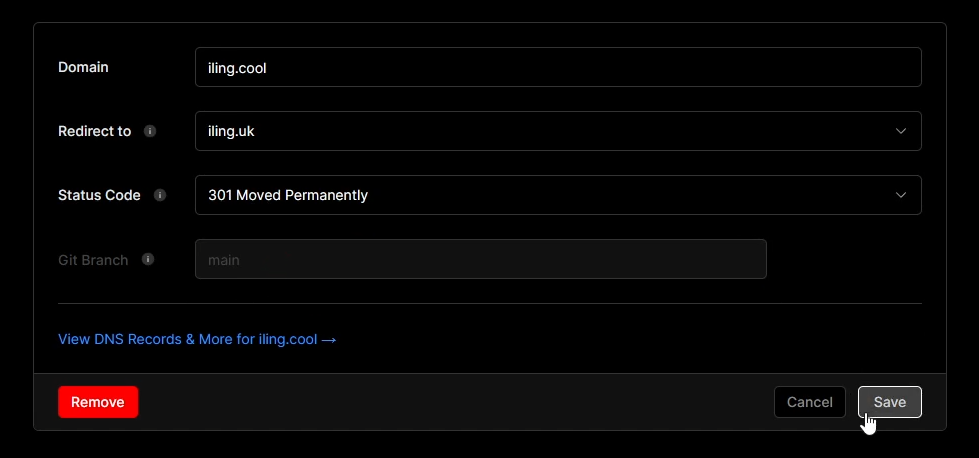
至此,我们就完成了 301 重定向的设置,用户访问老域名时,就会自动跳转至新域名。
Q:为什么不使用停靠页
A:要解释这个问题,就要先明白什么是停靠页:
停靠页一般就是单独的一个网页,上面写上 xxx 域名已更换至 xxx
停靠页确实可以使访客更加直观的了解到网站域名已经更换,但其对于搜索引擎的爬虫极不友好,并且目前普遍都会采用永久重定向的方式来引导用户进入新网站,如果想要在不影响新访问者的前提下让老访客知道网站更换了域名,可以通过 http 的 referer 判断用户的来源 url,如来源 url 为老域名,则通过通知的方式提醒网站更换域名的事宜。
robots.txt
这个是很多站长会忘掉的东西,通常情况下 robots.txt 文件内会有一些和域名有关的东西,比如 “Sitemap”。
Webmaster Tools
这个就不多说了,就是各个站长平台。
Google Webmaster Tools
之所以把这个单独拿出来,是因为谷歌有”移动网站”这个功能,可以更快速的更新网站的域名。
首先先把新旧网站域名都绑定到 Google Webmaster Tools 上
然后点击左侧的 设置 可以看到 “地址更改” 的选项
根据提示进行设置(最好设置前先把 301 重定向设置好,因为谷歌也要求了)
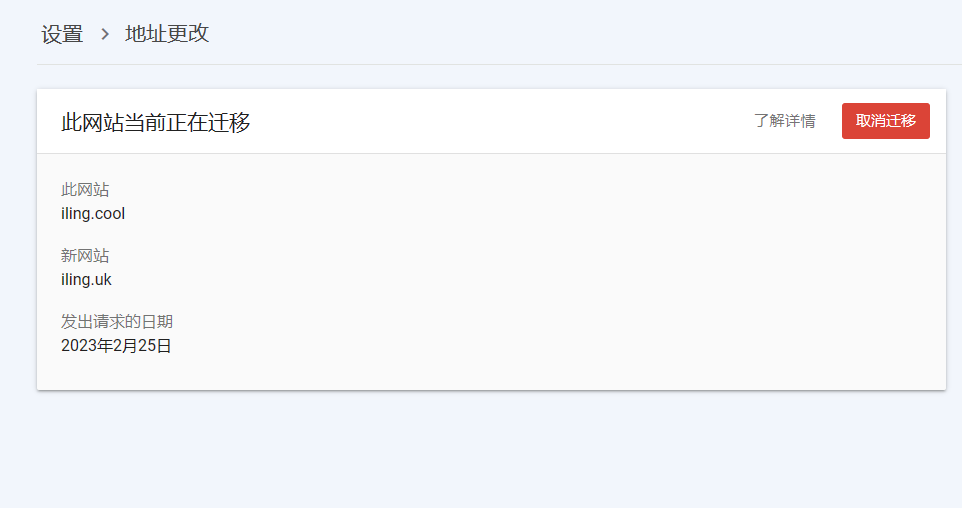
完成后会显示这个页面,同时上方会有小提示

根据谷歌所说,网站迁移会持续 180 天,并且并不是直接更新搜索结果中的域名,而是停止对老域名进行抓取,重点抓取新域名,相当于一个过渡期。
地址更改工具 - Search Console帮助 (google.com)
更新友联/外链
友联:这个也没什么好说哒,去找你的好盆友们更新一下 url 就好啦
外链:外链就是你在外部网站留下的你网站的域名,比如我在 B站 写了 “我的网站是xxx”,记得去把 xxx 改成最新的就好。
邮箱
如你的域名上有使用邮箱(比如 sakura@iling.uk),记得去把相关的服务邮箱换绑至新的邮箱。
完结撒花
全部完成后,就可以准备收工啦。
在收工前,可以打开新域名,按一下 F12 键,打开 Network 选项卡,搜索老域名,看看是不是还有资源的域名没有更改。